前言:由于本人接触java语言时间还比较短,IDE工具eclipse还比较熟悉点,想试试用IntelliJ IDEA来开发java web项目来练练手!
一、下载安装篇
1.安装IntelliJ IDEA
官网的下载地址: http://www.jetbrains.com/idea/download/ ,支持mac/windows/linux三大主流平台,我用的是windows版本。
注:IntelliJ IDEA是商业软件,有二个版本,
Ultimate Edition是商业版本,功能完善,可以免费试用30天,建议下载该版本学习;
Community Edition 是社区免费版本,功能有所精减,可用于google android开发(我一开始下载的是这个版本,今天做此小测试时,发现不能建web项目,所以又重装了完整版,唉浪费时间)
本次使用的是IntelliJ IDEA 2016.1.1(JDK 的下载安装及环境变量的配置~略)
2.Tomcat 的下载安装及配置
本次下载的是apache-tomcat-9.0.0.M4-windows-x64
接着配置环境变量(略)
进入tomcat的安装目录点击startup.bat,启动
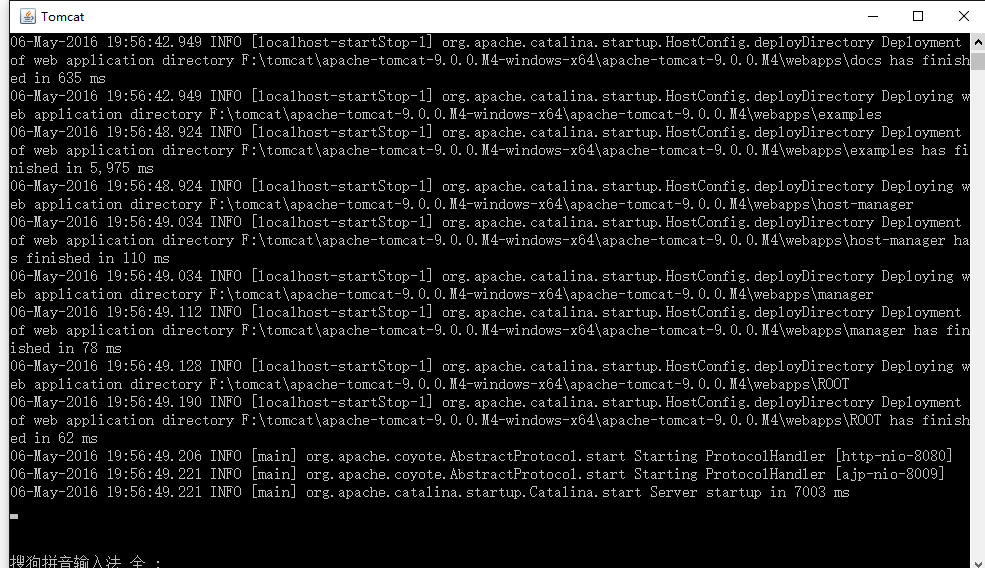
打开浏览器测试其是否启动成功
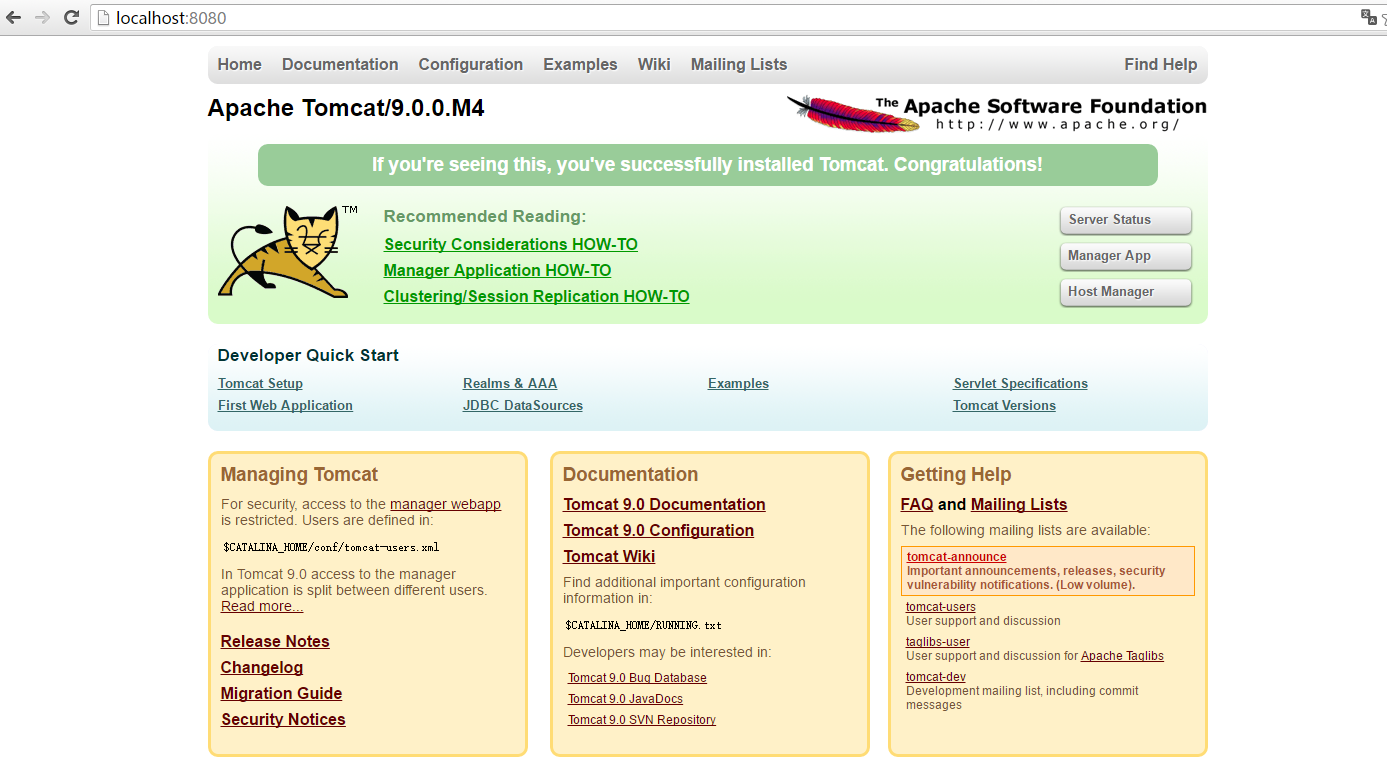
要关闭直接关掉控制台窗口即可~
二、创建web项目
1.File -> New Project ,进入创建项目窗口
注:在IntelliJ IDEA里面“new Project” 就相当于eclipse里的“workspace”,而“new Module”才是创建一个工程。这个和Eclipse有很大的区别
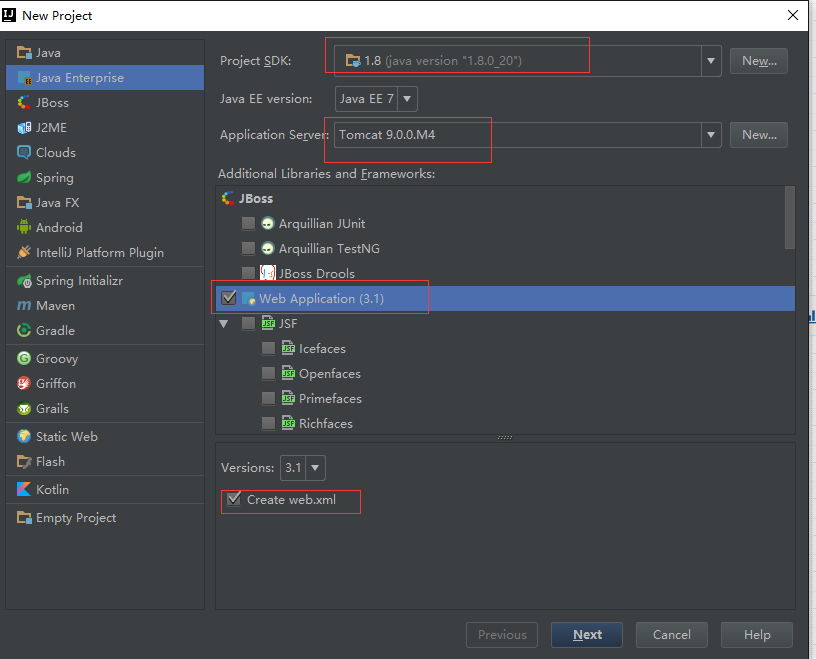
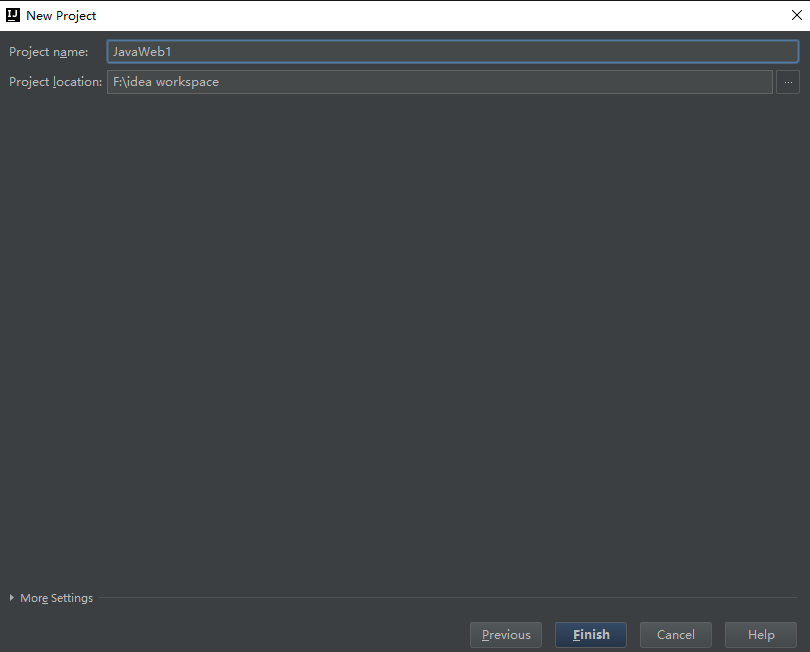

2、在 WEB-INF 目录下点击右键,New -> Directory,创建 classes 和 lib 两个目录
(注:classes用于存放编译后的java字节码,lib存放引用的jar包。)
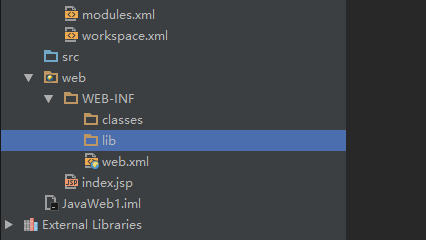
3、File -> Project Structure,进入 Project Structure窗口,点击 Modules -> 选中项目“JavaWeb1” -> 切换到 Paths 选项卡 -> 勾选 “Use module compile output path”,将 “Output path” 和 “Test output path” 都改为之前创建的classes目录
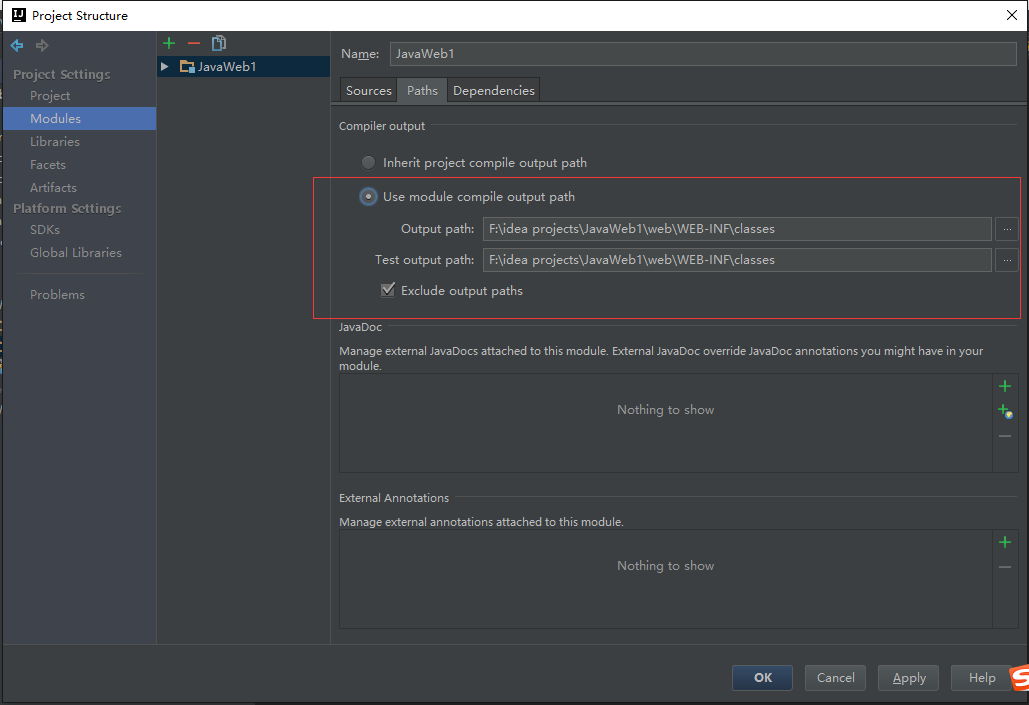
4.点击 Modules -> 选中项目“JavaWeb1” -> 切换到 Dependencies 选项卡 -> 点击右边的“+”,选择 “JARs or directories”
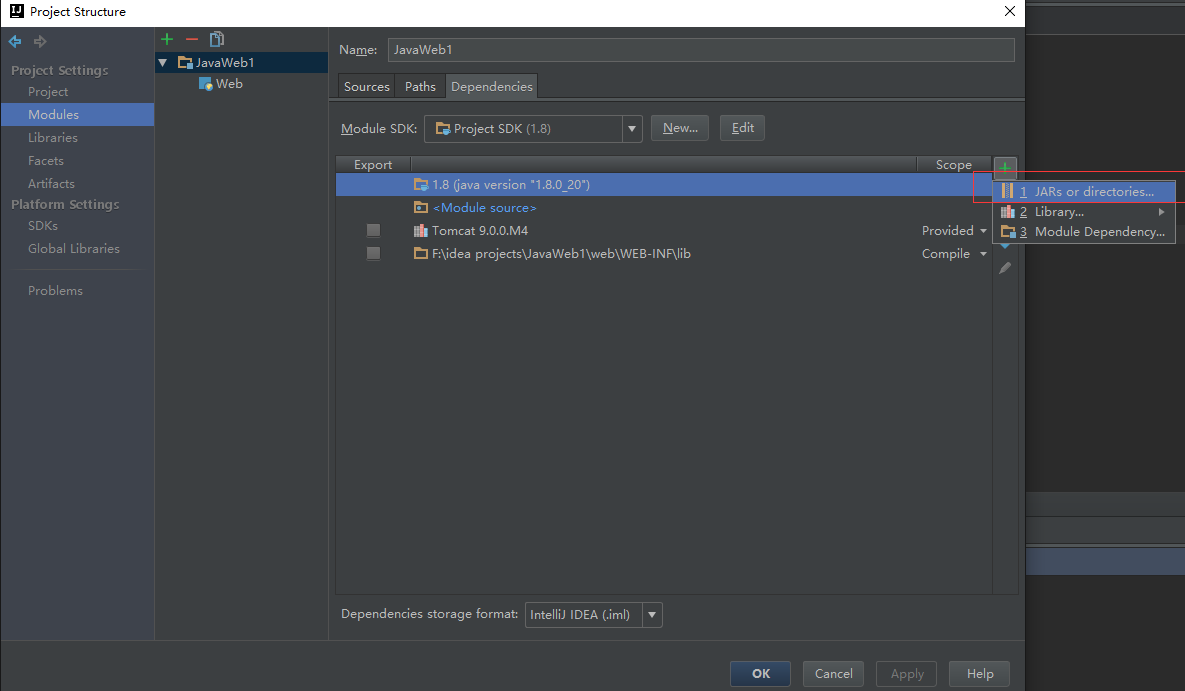
注:Java Web项目是需要依赖 上图看到的 JDK 与 Tomcat包(Servlet模块就在里面)
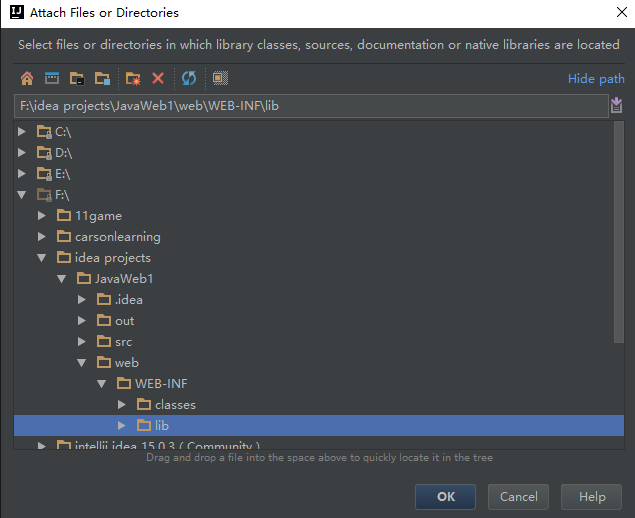
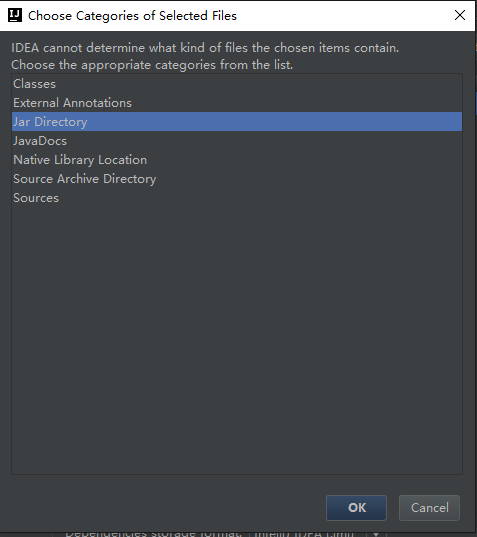

5.配置打包方式Artifacts:点击 Artifacts选项卡,IDEA会为该项目自动创建一个名为“JavaWeb:war exploded”的打包方式,表示 打包成war包,并且是文件展开性的,输出路径为当前项目下的 out 文件夹,保持默认即可。另外勾选下“Build on make”,表示编译的时候就打包部署,勾选“Show content of elements”,表示显示详细的内容列表。
【参考】:

三、配置 Tomcat
1、Run -> Edit Configurations,进入“Run Configurations”窗口,在“Server”选项板中,去掉勾选“After launch”,设置“HTTP port”和“JMX port”,点击 Apply -> OK,至此Tomcat配置完成。
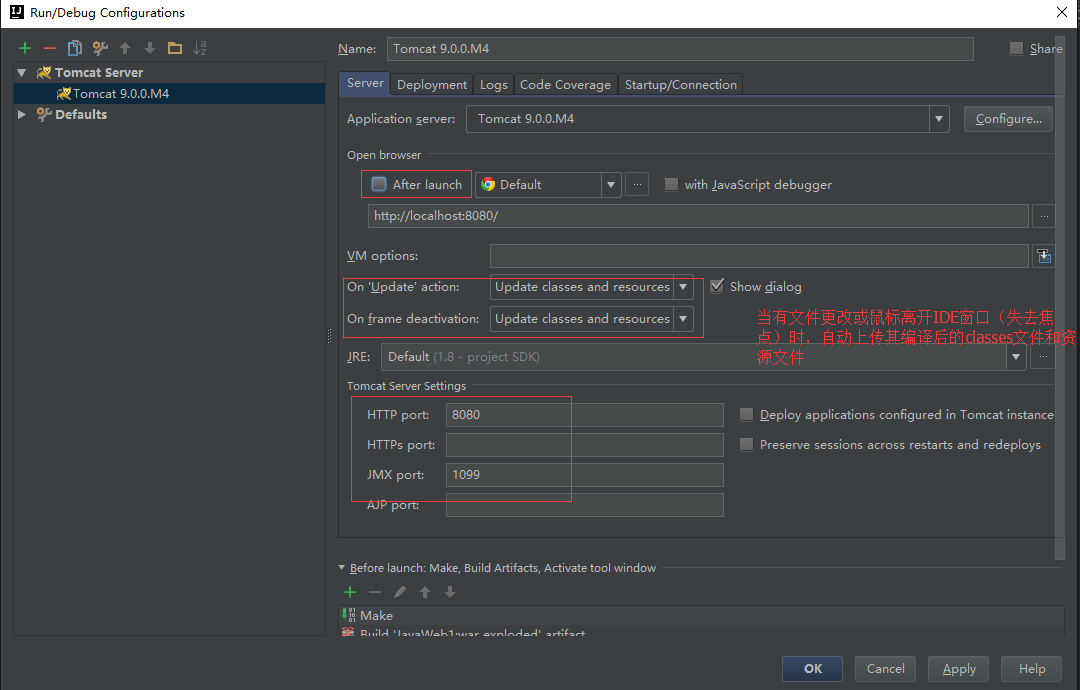
点击“Deployment”选项卡,修改“Application context”-> Apply -> OK
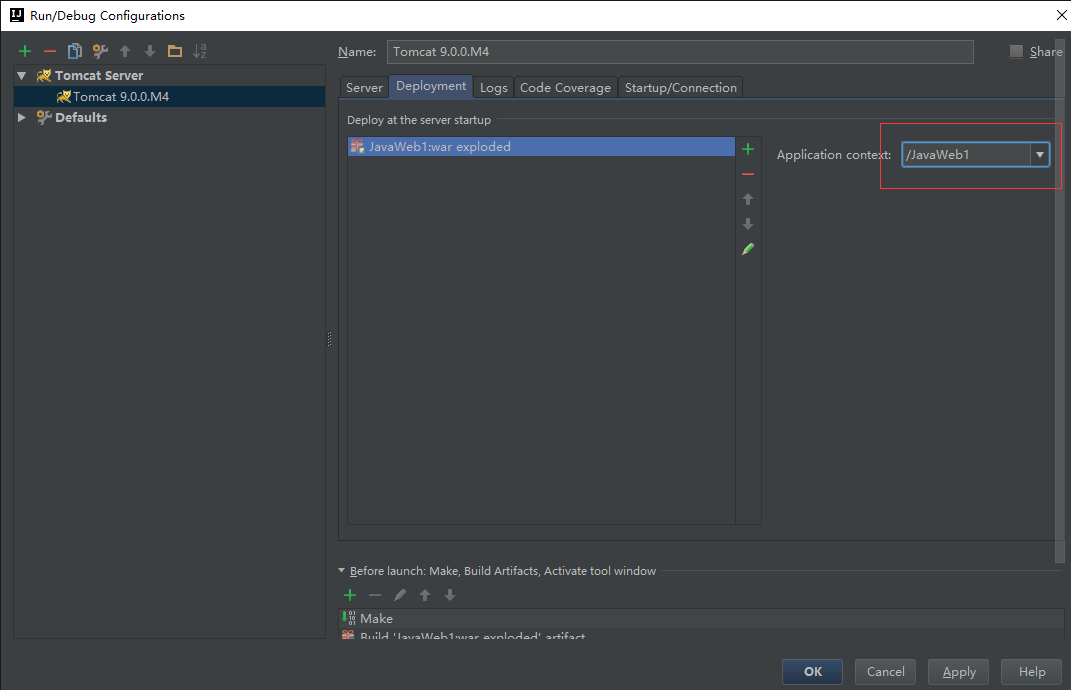
四、在 Tomcat中运行项目
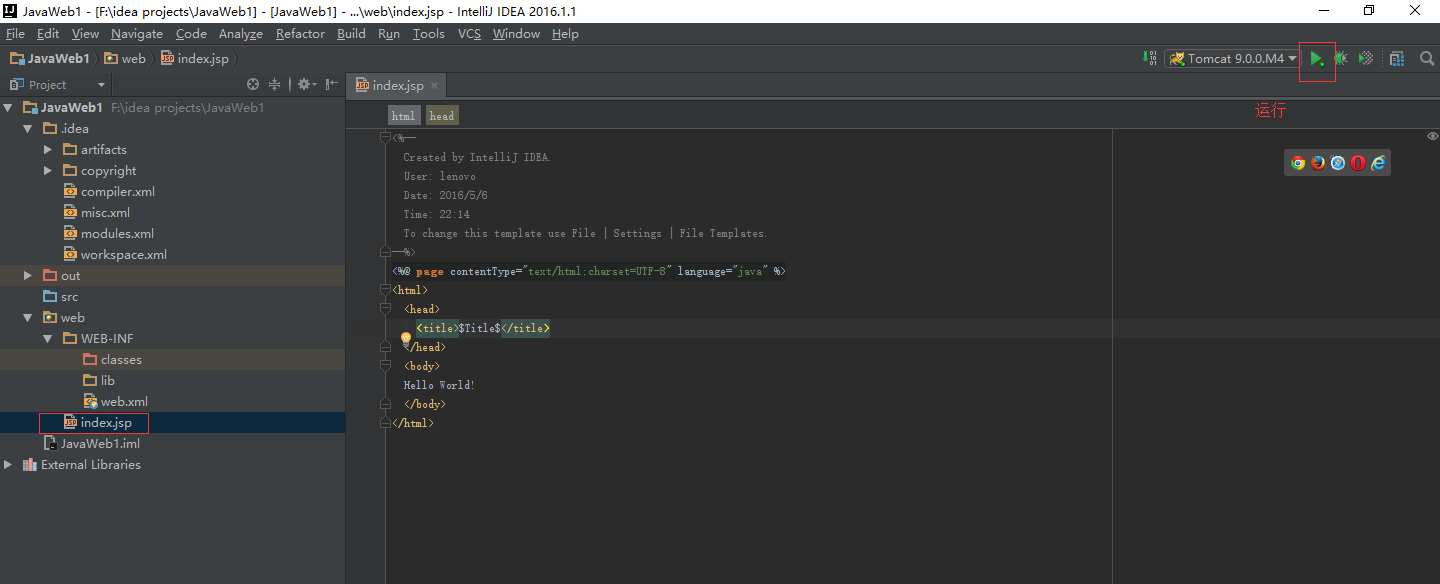























 1万+
1万+











 被折叠的 条评论
为什么被折叠?
被折叠的 条评论
为什么被折叠?








